infotainment OPEL AMPERA E 2017.5 Instruksjonsbok
[x] Cancel search | Manufacturer: OPEL, Model Year: 2017.5, Model line: AMPERA E, Model: OPEL AMPERA E 2017.5Pages: 261, PDF Size: 6.24 MB
Page 118 of 261
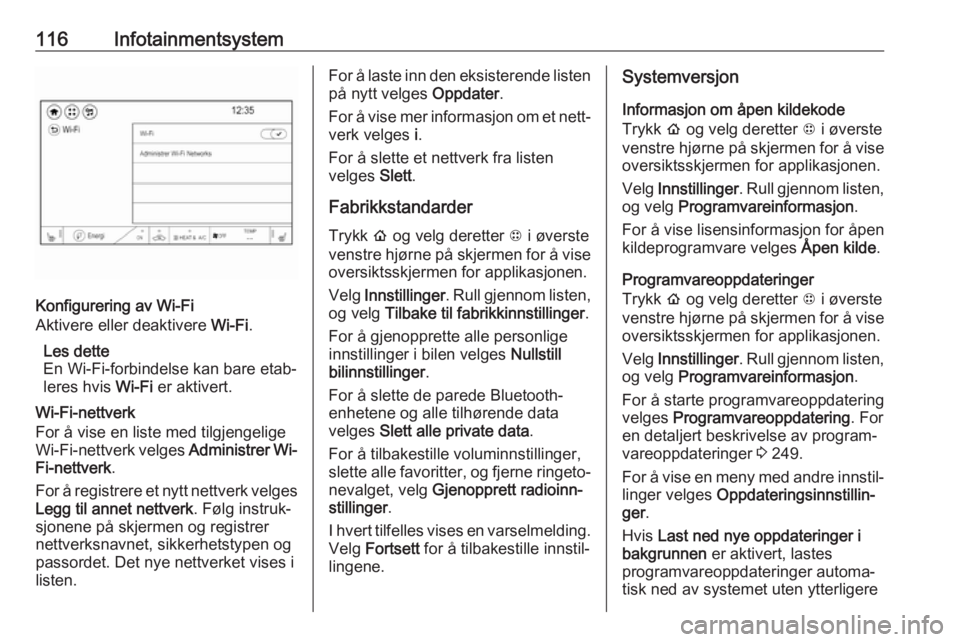
116Infotainmentsystem
Konfigurering av Wi-Fi
Aktivere eller deaktivere Wi-Fi.
Les dette
En Wi-Fi-forbindelse kan bare etab‐
leres hvis Wi-Fi er aktivert.
Wi-Fi-nettverk
For å vise en liste med tilgjengelige
Wi-Fi-nettverk velges Administrer Wi-
Fi-nettverk .
For å registrere et nytt nettverk velges
Legg til annet nettverk . Følg instruk‐
sjonene på skjermen og registrer
nettverksnavnet, sikkerhetstypen og
passordet. Det nye nettverket vises i
listen.
For å laste inn den eksisterende listen på nytt velges Oppdater.
For å vise mer informasjon om et nett‐ verk velges i.
For å slette et nettverk fra listen
velges Slett.
Fabrikkstandarder
Trykk p og velg deretter 1 i øverste
venstre hjørne på skjermen for å vise oversiktsskjermen for applikasjonen.
Velg Innstillinger . Rull gjennom listen,
og velg Tilbake til fabrikkinnstillinger .
For å gjenopprette alle personlige
innstillinger i bilen velges Nullstill
bilinnstillinger .
For å slette de parede Bluetooth-
enhetene og alle tilhørende data
velges Slett alle private data .
For å tilbakestille voluminnstillinger,
slette alle favoritter, og fjerne ringeto‐ nevalget, velg Gjenopprett radioinn‐
stillinger .
I hvert tilfelles vises en varselmelding.
Velg Fortsett for å tilbakestille innstil‐
lingene.Systemversjon
Informasjon om åpen kildekode
Trykk p og velg deretter 1 i øverste
venstre hjørne på skjermen for å vise
oversiktsskjermen for applikasjonen.
Velg Innstillinger . Rull gjennom listen,
og velg Programvareinformasjon .
For å vise lisensinformasjon for åpen
kildeprogramvare velges Åpen kilde.
Programvareoppdateringer Trykk p og velg deretter 1 i øverste
venstre hjørne på skjermen for å vise
oversiktsskjermen for applikasjonen.
Velg Innstillinger . Rull gjennom listen,
og velg Programvareinformasjon .
For å starte programvareoppdatering
velges Programvareoppdatering . For
en detaljert beskrivelse av program‐
vareoppdateringer 3 249.
For å vise en meny med andre innstil‐
linger velges Oppdateringsinnstillin‐
ger .
Hvis Last ned nye oppdateringer i
bakgrunnen er aktivert, lastes
programvareoppdateringer automa‐
tisk ned av systemet uten ytterligere
Page 119 of 261
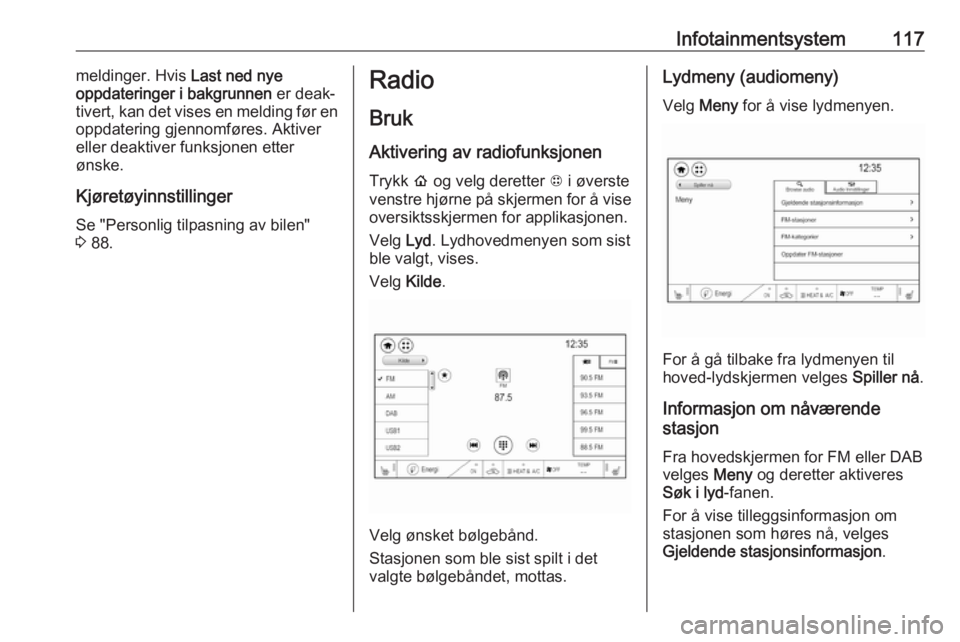
Infotainmentsystem117meldinger. Hvis Last ned nye
oppdateringer i bakgrunnen er deak‐
tivert, kan det vises en melding før en
oppdatering gjennomføres. Aktiver
eller deaktiver funksjonen etter
ønske.
Kjøretøyinnstillinger Se "Personlig tilpasning av bilen"
3 88.Radio
Bruk Aktivering av radiofunksjonen Trykk p og velg deretter 1 i øverste
venstre hjørne på skjermen for å vise
oversiktsskjermen for applikasjonen.
Velg Lyd. Lydhovedmenyen som sist
ble valgt, vises.
Velg Kilde.
Velg ønsket bølgebånd.
Stasjonen som ble sist spilt i det
valgte bølgebåndet, mottas.
Lydmeny (audiomeny)
Velg Meny for å vise lydmenyen.
For å gå tilbake fra lydmenyen til
hoved-lydskjermen velges Spiller nå.
Informasjon om nåværende
stasjon
Fra hovedskjermen for FM eller DAB velges Meny og deretter aktiveres
Søk i lyd -fanen.
For å vise tilleggsinformasjon om
stasjonen som høres nå, velges
Gjeldende stasjonsinformasjon .
Page 120 of 261
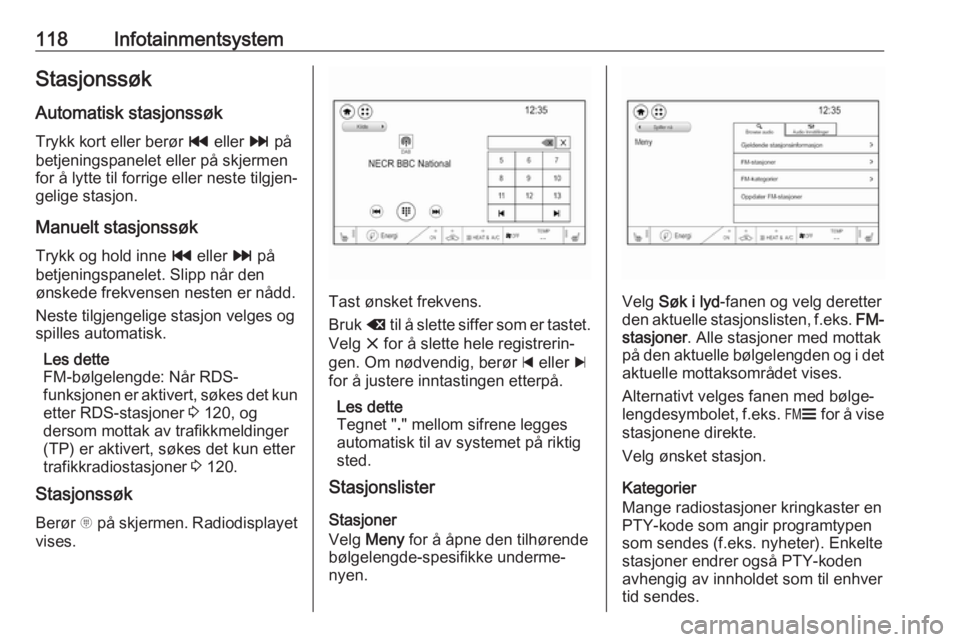
118InfotainmentsystemStasjonssøkAutomatisk stasjonssøk
Trykk kort eller berør t eller v på
betjeningspanelet eller på skjermen
for å lytte til forrige eller neste tilgjen‐
gelige stasjon.
Manuelt stasjonssøk
Trykk og hold inne t eller v på
betjeningspanelet. Slipp når den
ønskede frekvensen nesten er nådd.
Neste tilgjengelige stasjon velges og
spilles automatisk.
Les dette
FM-bølgelengde: Når RDS-
funksjonen er aktivert, søkes det kun
etter RDS-stasjoner 3 120, og
dersom mottak av trafikkmeldinger
(TP) er aktivert, søkes det kun etter
trafikkradiostasjoner 3 120.
Stasjonssøk
Berør x på skjermen. Radiodisplayet
vises.
Tast ønsket frekvens.
Bruk { til å slette siffer som er tastet.
Velg x for å slette hele registrerin‐
gen. Om nødvendig, berør d eller c
for å justere inntastingen etterpå.
Les dette
Tegnet " ." mellom sifrene legges
automatisk til av systemet på riktig
sted.
Stasjonslister
Stasjoner
Velg Meny for å åpne den tilhørende
bølgelengde-spesifikke underme‐
nyen.Velg Søk i lyd -fanen og velg deretter
den aktuelle stasjonslisten, f.eks. FM-
stasjoner . Alle stasjoner med mottak
på den aktuelle bølgelengden og i det aktuelle mottaksområdet vises.
Alternativt velges fanen med bølge‐
lengdesymbolet, f.eks. ~ for å vise
stasjonene direkte.
Velg ønsket stasjon.
Kategorier
Mange radiostasjoner kringkaster en
PTY-kode som angir programtypen
som sendes (f.eks. nyheter). Enkelte
stasjoner endrer også PTY-koden
avhengig av innholdet som til enhver
tid sendes.
Page 121 of 261
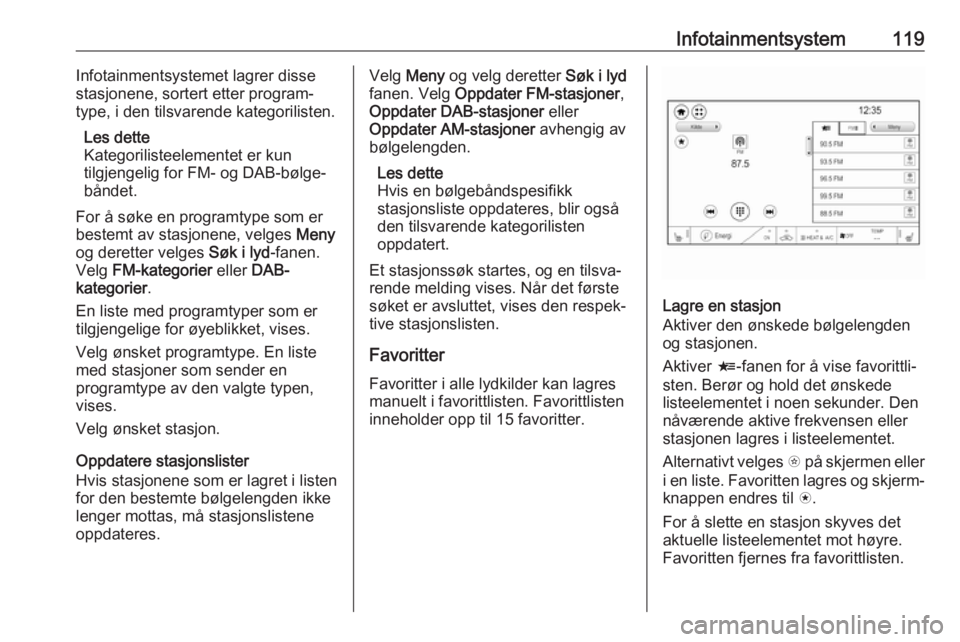
Infotainmentsystem119Infotainmentsystemet lagrer disse
stasjonene, sortert etter program‐
type, i den tilsvarende kategorilisten.
Les dette
Kategorilisteelementet er kun
tilgjengelig for FM- og DAB-bølge‐
båndet.
For å søke en programtype som er bestemt av stasjonene, velges Meny
og deretter velges Søk i lyd-fanen.
Velg FM-kategorier eller DAB-
kategorier .
En liste med programtyper som er
tilgjengelige for øyeblikket, vises.
Velg ønsket programtype. En liste
med stasjoner som sender en
programtype av den valgte typen,
vises.
Velg ønsket stasjon.
Oppdatere stasjonslister
Hvis stasjonene som er lagret i listen
for den bestemte bølgelengden ikke
lenger mottas, må stasjonslistene
oppdateres.Velg Meny og velg deretter Søk i lyd
fanen. Velg Oppdater FM-stasjoner ,
Oppdater DAB-stasjoner eller
Oppdater AM-stasjoner avhengig av
bølgelengden.
Les dette
Hvis en bølgebåndspesifikk
stasjonsliste oppdateres, blir også
den tilsvarende kategorilisten
oppdatert.
Et stasjonssøk startes, og en tilsva‐
rende melding vises. Når det første
søket er avsluttet, vises den respek‐
tive stasjonslisten.
Favoritter Favoritter i alle lydkilder kan lagres
manuelt i favorittlisten. Favorittlisten
inneholder opp til 15 favoritter.
Lagre en stasjon
Aktiver den ønskede bølgelengden
og stasjonen.
Aktiver <-fanen for å vise favorittli‐
sten. Berør og hold det ønskede listeelementet i noen sekunder. Den
nåværende aktive frekvensen eller
stasjonen lagres i listeelementet.
Alternativt velges t på skjermen eller
i en liste. Favoritten lagres og skjerm‐ knappen endres til s.
For å slette en stasjon skyves det aktuelle listeelementet mot høyre.
Favoritten fjernes fra favorittlisten.
Page 122 of 261
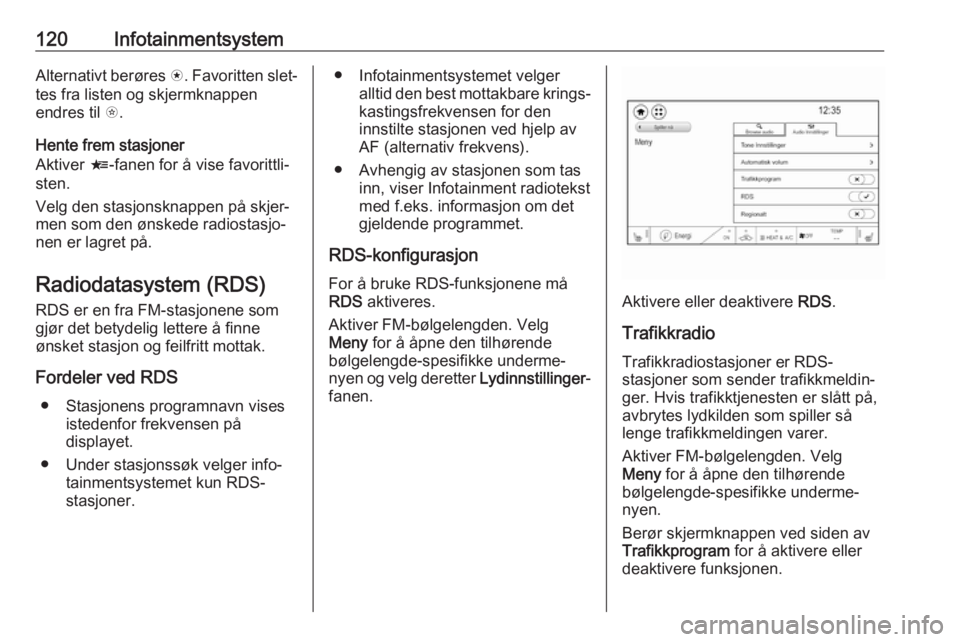
120InfotainmentsystemAlternativt berøres s. Favoritten slet‐
tes fra listen og skjermknappen
endres til t.
Hente frem stasjoner
Aktiver <-fanen for å vise favorittli‐
sten.
Velg den stasjonsknappen på skjer‐
men som den ønskede radiostasjo‐
nen er lagret på.
Radiodatasystem (RDS) RDS er en fra FM-stasjonene som
gjør det betydelig lettere å finne
ønsket stasjon og feilfritt mottak.
Fordeler ved RDS ● Stasjonens programnavn vises istedenfor frekvensen på
displayet.
● Under stasjonssøk velger info‐ tainmentsystemet kun RDS-
stasjoner.● Infotainmentsystemet velger alltid den best mottakbare krings‐kastingsfrekvensen for den
innstilte stasjonen ved hjelp av
AF (alternativ frekvens).
● Avhengig av stasjonen som tas inn, viser Infotainment radiotekst
med f.eks. informasjon om det
gjeldende programmet.
RDS-konfigurasjon For å bruke RDS-funksjonene må
RDS aktiveres.
Aktiver FM-bølgelengden. Velg
Meny for å åpne den tilhørende
bølgelengde-spesifikke underme‐
nyen og velg deretter Lydinnstillinger-
fanen.
Aktivere eller deaktivere RDS.
Trafikkradio Trafikkradiostasjoner er RDS-
stasjoner som sender trafikkmeldin‐
ger. Hvis trafikktjenesten er slått på,
avbrytes lydkilden som spiller så
lenge trafikkmeldingen varer.
Aktiver FM-bølgelengden. Velg
Meny for å åpne den tilhørende
bølgelengde-spesifikke underme‐
nyen.
Berør skjermknappen ved siden av
Trafikkprogram for å aktivere eller
deaktivere funksjonen.
Page 123 of 261
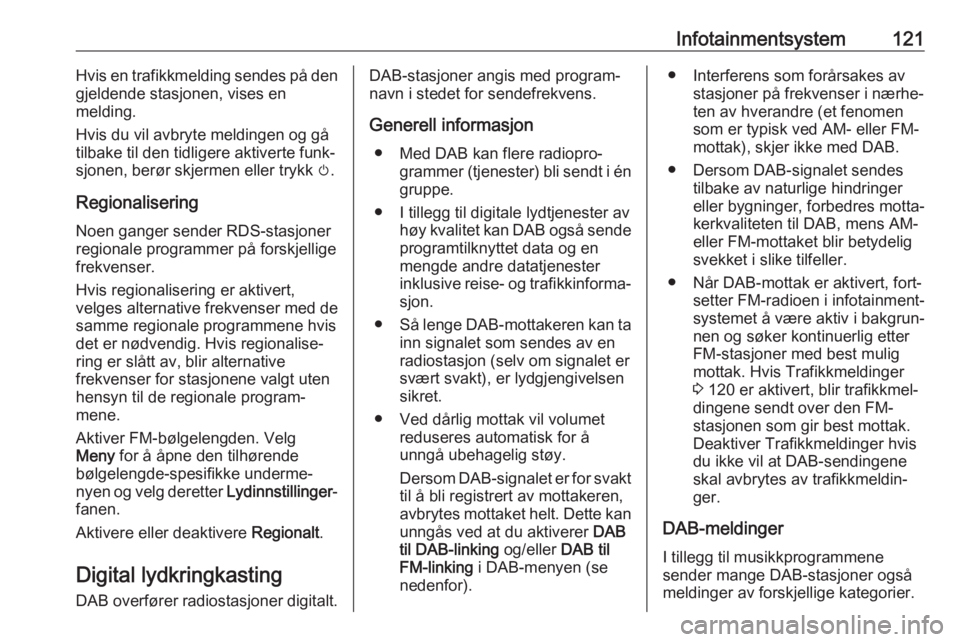
Infotainmentsystem121Hvis en trafikkmelding sendes på den
gjeldende stasjonen, vises en
melding.
Hvis du vil avbryte meldingen og gå
tilbake til den tidligere aktiverte funk‐
sjonen, berør skjermen eller trykk m.
Regionalisering Noen ganger sender RDS-stasjoner
regionale programmer på forskjellige
frekvenser.
Hvis regionalisering er aktivert,
velges alternative frekvenser med de
samme regionale programmene hvis
det er nødvendig. Hvis regionalise‐
ring er slått av, blir alternative
frekvenser for stasjonene valgt uten
hensyn til de regionale program‐
mene.
Aktiver FM-bølgelengden. Velg
Meny for å åpne den tilhørende
bølgelengde-spesifikke underme‐
nyen og velg deretter Lydinnstillinger-
fanen.
Aktivere eller deaktivere Regionalt.
Digital lydkringkasting
DAB overfører radiostasjoner digitalt.DAB-stasjoner angis med program‐
navn i stedet for sendefrekvens.
Generell informasjon ● Med DAB kan flere radiopro‐ grammer (tjenester) bli sendt i én
gruppe.
● I tillegg til digitale lydtjenester av høy kvalitet kan DAB også sendeprogramtilknyttet data og en
mengde andre datatjenester
inklusive reise- og trafikkinforma‐ sjon.
● Så lenge DAB-mottakeren kan ta
inn signalet som sendes av en
radiostasjon (selv om signalet er svært svakt), er lydgjengivelsensikret.
● Ved dårlig mottak vil volumet reduseres automatisk for å
unngå ubehagelig støy.
Dersom DAB-signalet er for svakt til å bli registrert av mottakeren,
avbrytes mottaket helt. Dette kan
unngås ved at du aktiverer DAB
til DAB-linking og/eller DAB til
FM-linking i DAB-menyen (se
nedenfor).● Interferens som forårsakes av stasjoner på frekvenser i nærhe‐
ten av hverandre (et fenomen
som er typisk ved AM- eller FM-
mottak), skjer ikke med DAB.
● Dersom DAB-signalet sendes tilbake av naturlige hindringer
eller bygninger, forbedres motta‐
kerkvaliteten til DAB, mens AM-
eller FM-mottaket blir betydelig
svekket i slike tilfeller.
● Når DAB-mottak er aktivert, fort‐ setter FM-radioen i infotainment‐
systemet å være aktiv i bakgrun‐
nen og søker kontinuerlig etter
FM-stasjoner med best mulig
mottak. Hvis Trafikkmeldinger
3 120 er aktivert, blir trafikkmel‐
dingene sendt over den FM-
stasjonen som gir best mottak.
Deaktiver Trafikkmeldinger hvis du ikke vil at DAB-sendingene
skal avbrytes av trafikkmeldin‐
ger.
DAB-meldinger I tillegg til musikkprogrammene
sender mange DAB-stasjoner også
meldinger av forskjellige kategorier.
Page 124 of 261
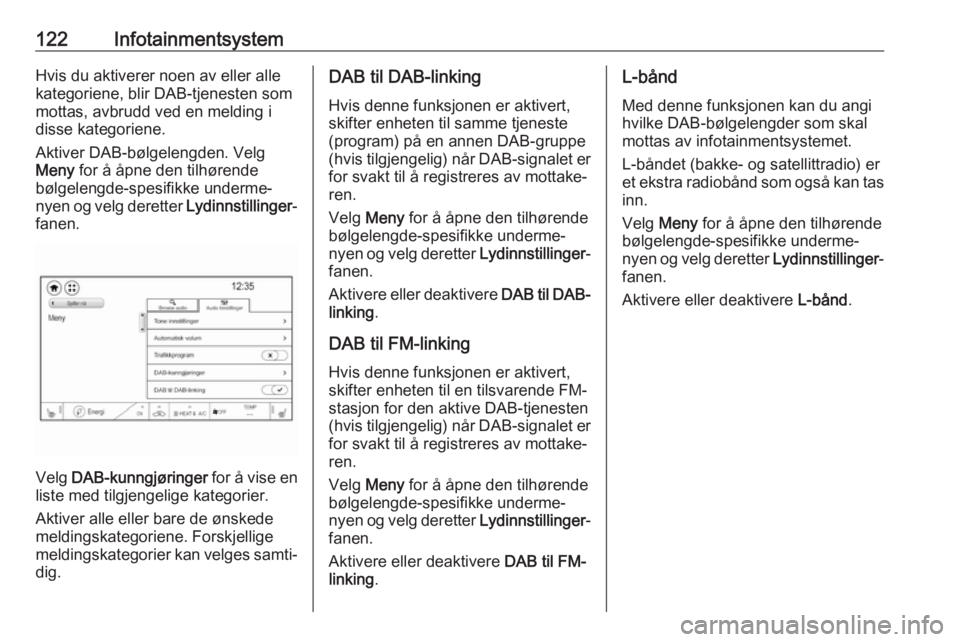
122InfotainmentsystemHvis du aktiverer noen av eller alle
kategoriene, blir DAB-tjenesten som
mottas, avbrudd ved en melding i
disse kategoriene.
Aktiver DAB-bølgelengden. Velg
Meny for å åpne den tilhørende
bølgelengde-spesifikke underme‐
nyen og velg deretter Lydinnstillinger-
fanen.
Velg DAB-kunngjøringer for å vise en
liste med tilgjengelige kategorier.
Aktiver alle eller bare de ønskede
meldingskategoriene. Forskjellige meldingskategorier kan velges samti‐
dig.
DAB til DAB-linking
Hvis denne funksjonen er aktivert,
skifter enheten til samme tjeneste
(program) på en annen DAB-gruppe
(hvis tilgjengelig) når DAB-signalet er
for svakt til å registreres av mottake‐
ren.
Velg Meny for å åpne den tilhørende
bølgelengde-spesifikke underme‐
nyen og velg deretter Lydinnstillinger-
fanen.
Aktivere eller deaktivere DAB til DAB-
linking .
DAB til FM-linking
Hvis denne funksjonen er aktivert,
skifter enheten til en tilsvarende FM-
stasjon for den aktive DAB-tjenesten
(hvis tilgjengelig) når DAB-signalet er for svakt til å registreres av mottake‐ren.
Velg Meny for å åpne den tilhørende
bølgelengde-spesifikke underme‐
nyen og velg deretter Lydinnstillinger-
fanen.
Aktivere eller deaktivere DAB til FM-
linking .L-bånd
Med denne funksjonen kan du angi
hvilke DAB-bølgelengder som skal
mottas av infotainmentsystemet.
L-båndet (bakke- og satellittradio) er
et ekstra radiobånd som også kan tas
inn.
Velg Meny for å åpne den tilhørende
bølgelengde-spesifikke underme‐
nyen og velg deretter Lydinnstillinger-
fanen.
Aktivere eller deaktivere L-bånd.
Page 125 of 261
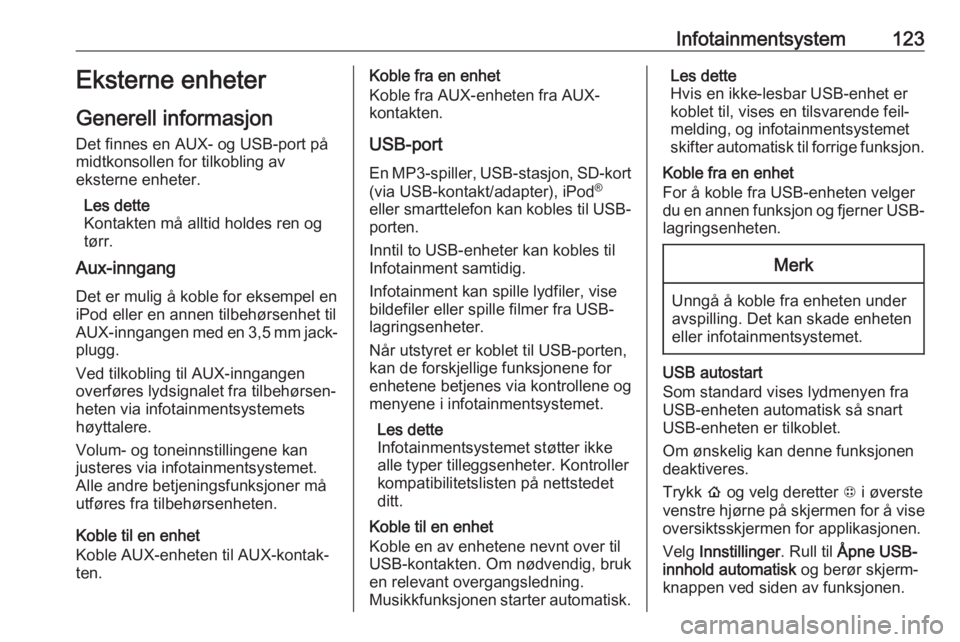
Infotainmentsystem123Eksterne enheter
Generell informasjon Det finnes en AUX- og USB-port på
midtkonsollen for tilkobling av
eksterne enheter.
Les dette
Kontakten må alltid holdes ren og
tørr.
Aux-inngang
Det er mulig å koble for eksempel en
iPod eller en annen tilbehørsenhet til
AUX-inngangen med en 3,5 mm jack- plugg.
Ved tilkobling til AUX-inngangen
overføres lydsignalet fra tilbehørsen‐
heten via infotainmentsystemets
høyttalere.
Volum- og toneinnstillingene kan
justeres via infotainmentsystemet.
Alle andre betjeningsfunksjoner må
utføres fra tilbehørsenheten.
Koble til en enhet
Koble AUX-enheten til AUX-kontak‐
ten.Koble fra en enhet
Koble fra AUX-enheten fra AUX-
kontakten.
USB-port En MP3-spiller, USB-stasjon, SD-kort
(via USB-kontakt/adapter), iPod ®
eller smarttelefon kan kobles til USB- porten.
Inntil to USB-enheter kan kobles til
Infotainment samtidig.
Infotainment kan spille lydfiler, vise bildefiler eller spille filmer fra USB-
lagringsenheter.
Når utstyret er koblet til USB-porten,
kan de forskjellige funksjonene for
enhetene betjenes via kontrollene og
menyene i infotainmentsystemet.
Les dette
Infotainmentsystemet støtter ikke
alle typer tilleggsenheter. Kontroller
kompatibilitetslisten på nettstedet
ditt.
Koble til en enhet
Koble en av enhetene nevnt over til
USB-kontakten. Om nødvendig, bruk
en relevant overgangsledning.
Musikkfunksjonen starter automatisk.Les dette
Hvis en ikke-lesbar USB-enhet er
koblet til, vises en tilsvarende feil‐
melding, og infotainmentsystemet
skifter automatisk til forrige funksjon.
Koble fra en enhet
For å koble fra USB-enheten velger
du en annen funksjon og fjerner USB- lagringsenheten.Merk
Unngå å koble fra enheten under
avspilling. Det kan skade enheten
eller infotainmentsystemet.
USB autostart
Som standard vises lydmenyen fra
USB-enheten automatisk så snart
USB-enheten er tilkoblet.
Om ønskelig kan denne funksjonen
deaktiveres.
Trykk p og velg deretter 1 i øverste
venstre hjørne på skjermen for å vise
oversiktsskjermen for applikasjonen.
Velg Innstillinger . Rull til Åpne USB-
innhold automatisk og berør skjerm‐
knappen ved siden av funksjonen.
Page 126 of 261
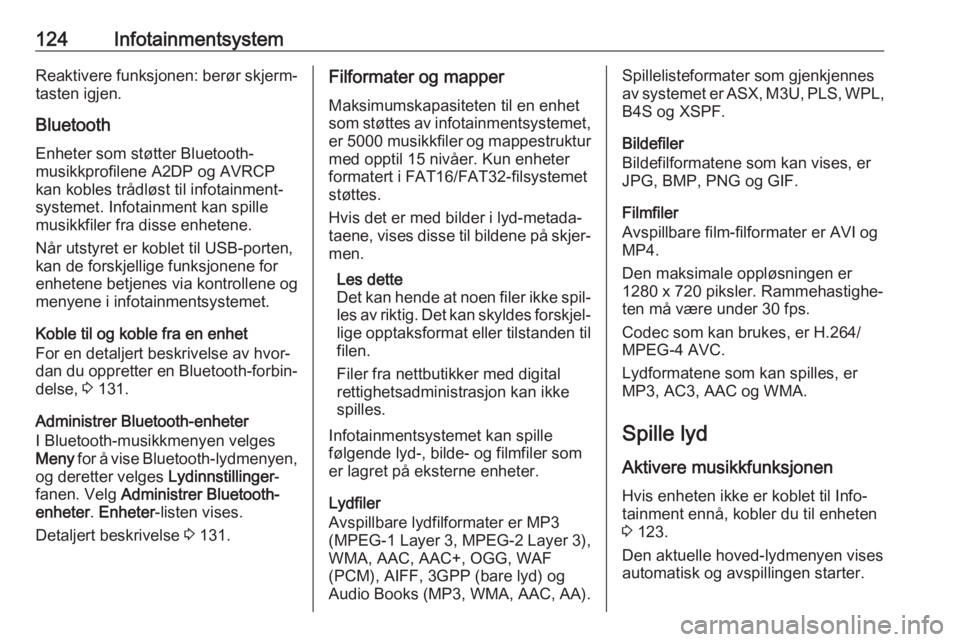
124InfotainmentsystemReaktivere funksjonen: berør skjerm‐tasten igjen.
Bluetooth Enheter som støtter Bluetooth-
musikkprofilene A2DP og AVRCP
kan kobles trådløst til infotainment‐
systemet. Infotainment kan spille
musikkfiler fra disse enhetene.
Når utstyret er koblet til USB-porten,
kan de forskjellige funksjonene for
enhetene betjenes via kontrollene og
menyene i infotainmentsystemet.
Koble til og koble fra en enhet
For en detaljert beskrivelse av hvor‐
dan du oppretter en Bluetooth-forbin‐ delse, 3 131.
Administrer Bluetooth-enheter
I Bluetooth-musikkmenyen velges
Meny for å vise Bluetooth-lydmenyen,
og deretter velges Lydinnstillinger-
fanen. Velg Administrer Bluetooth-
enheter . Enheter -listen vises.
Detaljert beskrivelse 3 131.Filformater og mapper
Maksimumskapasiteten til en enhet
som støttes av infotainmentsystemet, er 5000 musikkfiler og mappestruktur
med opptil 15 nivåer. Kun enheter
formatert i FAT16/FAT32-filsystemet
støttes.
Hvis det er med bilder i lyd-metada‐
taene, vises disse til bildene på skjer‐
men.
Les dette
Det kan hende at noen filer ikke spil‐ les av riktig. Det kan skyldes forskjel‐
lige opptaksformat eller tilstanden til
filen.
Filer fra nettbutikker med digital
rettighetsadministrasjon kan ikke
spilles.
Infotainmentsystemet kan spille
følgende lyd-, bilde- og filmfiler som
er lagret på eksterne enheter.
Lydfiler
Avspillbare lydfilformater er MP3
(MPEG-1 Layer 3, MPEG-2 Layer 3),
WMA, AAC, AAC+, OGG, WAF
(PCM), AIFF, 3GPP (bare lyd) og
Audio Books (MP3, WMA, AAC, AA).Spillelisteformater som gjenkjennes
av systemet er ASX, M3U, PLS, WPL,
B4S og XSPF.
Bildefiler
Bildefilformatene som kan vises, er
JPG, BMP, PNG og GIF.
Filmfiler
Avspillbare film-filformater er AVI og
MP4.
Den maksimale oppløsningen er 1280 x 720 piksler. Rammehastighe‐
ten må være under 30 fps.
Codec som kan brukes, er H.264/
MPEG-4 AVC.
Lydformatene som kan spilles, er MP3, AC3, AAC og WMA.
Spille lydAktivere musikkfunksjonen
Hvis enheten ikke er koblet til Info‐
tainment ennå, kobler du til enheten
3 123.
Den aktuelle hoved-lydmenyen vises
automatisk og avspillingen starter.
Page 127 of 261
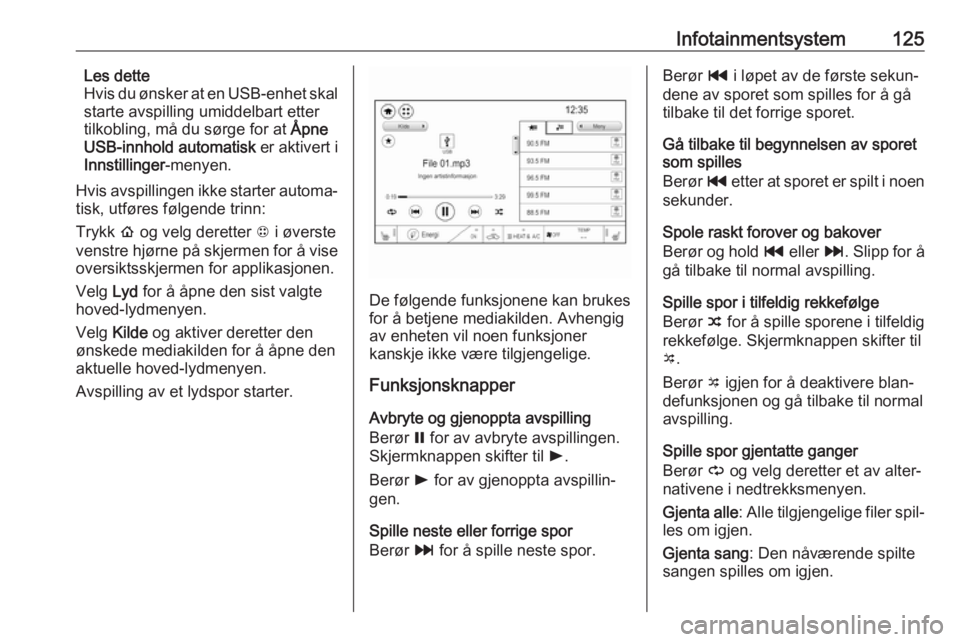
Infotainmentsystem125Les dette
Hvis du ønsker at en USB-enhet skal
starte avspilling umiddelbart etter
tilkobling, må du sørge for at Åpne
USB-innhold automatisk er aktivert i
Innstillinger -menyen.
Hvis avspillingen ikke starter automa‐
tisk, utføres følgende trinn:
Trykk p og velg deretter 1 i øverste
venstre hjørne på skjermen for å vise
oversiktsskjermen for applikasjonen.
Velg Lyd for å åpne den sist valgte
hoved-lydmenyen.
Velg Kilde og aktiver deretter den
ønskede mediakilden for å åpne den
aktuelle hoved-lydmenyen.
Avspilling av et lydspor starter.
De følgende funksjonene kan brukes
for å betjene mediakilden. Avhengig
av enheten vil noen funksjoner
kanskje ikke være tilgjengelige.
Funksjonsknapper
Avbryte og gjenoppta avspilling
Berør = for av avbryte avspillingen.
Skjermknappen skifter til l.
Berør l for av gjenoppta avspillin‐
gen.
Spille neste eller forrige spor
Berør v for å spille neste spor.
Berør t i løpet av de første sekun‐
dene av sporet som spilles for å gå
tilbake til det forrige sporet.
Gå tilbake til begynnelsen av sporet
som spilles
Berør t etter at sporet er spilt i noen
sekunder.
Spole raskt forover og bakover
Berør og hold t eller v. Slipp for å
gå tilbake til normal avspilling.
Spille spor i tilfeldig rekkefølge
Berør n for å spille sporene i tilfeldig
rekkefølge. Skjermknappen skifter til
o .
Berør o igjen for å deaktivere blan‐
defunksjonen og gå tilbake til normal avspilling.
Spille spor gjentatte ganger
Berør } og velg deretter et av alter‐
nativene i nedtrekksmenyen.
Gjenta alle : Alle tilgjengelige filer spil‐
les om igjen.
Gjenta sang : Den nåværende spilte
sangen spilles om igjen.